Satura rādītājs
Šajā pamācībā ir parādīti dažādi veidi, kā virkni pārvērst skaitlī. programmā Excel: konvertēt uz skaitli kļūdu pārbaudes opcija, formulas, matemātiskās operācijas, Paste Special un citas.
Dažreiz vērtības Excel darblapās izskatās kā skaitļi, taču tās nesummējas, nesummojas un rada kļūdas formulās. Bieži sastopams iemesls ir skaitļi, kas formatēti kā teksts. Daudzos gadījumos Microsoft Excel ir pietiekami gudrs, lai automātiski pārveidotu skaitliskās virknes, kas importētas no citām programmām, par skaitļiem. Taču dažreiz skaitļi tiek atstāti formatēti kā teksts, kas rada vairākas problēmas jūsu programmā.Šajā pamācībā uzzināsiet, kā pārvērst virknes par "īstiem" skaitļiem.
Kā atpazīt skaitļus, kas formatēti kā teksts programmā Excel
Programmā Excel ir iebūvēta kļūdu pārbaudes funkcija, kas brīdina par iespējamām problēmām ar šūnu vērtībām. Tā parādās kā neliels zaļš trīsstūrītis šūnas augšējā kreisajā stūrī. Izvēloties šūnu ar kļūdas indikatoru, tiek parādīta brīdinājuma zīme ar dzeltenu izsaukuma zīmi (skatiet ekrānattēlu zemāk). Novietojiet peles rādītāju virs šīs zīmes, un Excel jūs informēs par iespējamo problēmu: Skaitlis šajā šūnā ir formatēts kā teksts vai pirms tā ir apostrofs. .

Dažos gadījumos skaitļiem, kas formatēti kā teksts, kļūdas indikators netiek parādīts. Taču ir arī citi vizuāli teksta skaitļu indikatori:
| Skaitļi | Virknes (teksta vērtības) |
|
|
Zemāk redzamajā attēlā pa labi redzams skaitļu teksta attēlojums, bet pa kreisi - faktiskie skaitļi:

Kā konvertēt tekstu uz numuru programmā Excel
Ir vairāki dažādi veidi, kā mainīt tekstu uz Excel numuru. Tālāk mēs tos visus aplūkosim, sākot ar ātrākajiem un vienkāršākajiem. Ja vienkāršie paņēmieni jums nedarbojas, lūdzu, nenojautrinieties. Nav problēmu, kuras nevarētu pārvarēt. Jums vienkārši būs jāizmēģina citi veidi.
Konvertēt uz numuru programmā Excel ar kļūdu pārbaudi
Ja šūnās tiek parādīts kļūdas indikators (zaļš trīsstūris augšējā kreisajā stūrī), teksta virknes pārvēršana skaitļos ir divu klikšķu darbība:
- Atlasiet visas šūnas, kurās ir skaitļi, kas formatēti kā teksts.
- Noklikšķiniet uz brīdinājuma zīmes un atlasiet Konvertēt uz Skaitlis .
Paveikts!
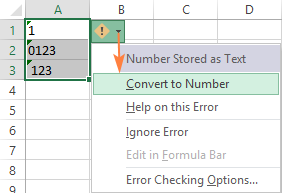
Pārvērst tekstu par skaitli, mainot šūnas formātu
Vēl viens ātrs veids, kā skaitliskās vērtības, kas formatētas kā teksts, pārvērst skaitļos, ir šāds:
- Atlasiet šūnas ar teksta formāta skaitļiem.
- Par Sākums cilnē Numurs grupu, izvēlieties Vispārīgi vai Numurs no Skaitļa formāts nolaižamajā sarakstā.
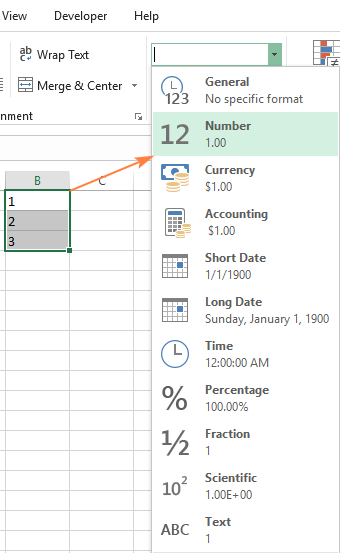
Piezīme. Šī metode nedarbojas dažos scenārijos. Piemēram, ja šūnai tiek piemērots teksta formāts, tiek ievadīts skaitlis un pēc tam šūnas formāts tiek mainīts uz skaitli, šūna paliek formatēta kā teksts.
Teksta maiņa uz numuru, izmantojot Paste Special
Salīdzinot ar iepriekšējām metodēm, šī teksta pārveidošanas metode uz skaitļiem prasa dažus papildu soļus, bet darbojas gandrīz 100 % gadījumu.
Lai labotu skaitļus, kas formatēti kā teksts ar Īpašais ielīmēšanas veids , lūk, ko jūs darāt:
- Atlasiet teksta un skaitļu šūnas un iestatiet to formātu uz Vispārīgi kā paskaidrots iepriekš.
- Lai to izdarītu, vai nu atlasiet šūnu un nospiediet Ctrl + C, vai arī noklikšķiniet ar peles labo pogu un izvēlieties Kopēt no konteksta izvēlnes.
- Atlasiet šūnas, kuras vēlaties pārvērst skaitļos, noklikšķiniet ar peles labo pogu un pēc tam noklikšķiniet uz Īpašais ielīmēšanas veids . Alternatīvi nospiediet īsceļu kombināciju Ctrl + Alt + V.
- In the Īpašais ielīmēšanas veids dialoglodziņā izvēlieties Vērtības in the Paste sadaļā un Pievienot in the Operācija sadaļa.
- Noklikšķiniet uz LABI .

Ja tas ir izdarīts pareizi, jūsu vērtības mainīs noklusējuma izlīdzinājumu no kreisās uz labo pusi, kas nozīmē, ka Excel tagad tās uztvers kā skaitļus.
Konvertēt virkni uz skaitli, izmantojot Text to Columns
Tas ir vēl viens veids, kā bez formulas konvertēt tekstu uz skaitli programmā Excel. Ja to izmanto citiem mērķiem, piemēram, šūnu sadalīšanai, vednis Teksta uz kolonnām ir vairāku soļu process. Lai veiktu teksta konvertēšanu uz skaitli, noklikšķiniet uz pogas Apdare pogu jau pirmajā solī :)
- Atlasiet šūnas, kuras vēlaties konvertēt uz skaitļiem, un pārliecinieties, ka to formāts ir iestatīts uz Vispārīgi .
- Pārslēdzieties uz Dati cilne, Datu rīki grupu un noklikšķiniet uz Teksta pievienošana kolonnām pogu.
- Veicot 1. darbību Teksta konvertēšana uz kolonnām vednis , izvēlieties Norobežots zem Sākotnējais datu tips un noklikšķiniet uz Apdare .
Tas ir viss!
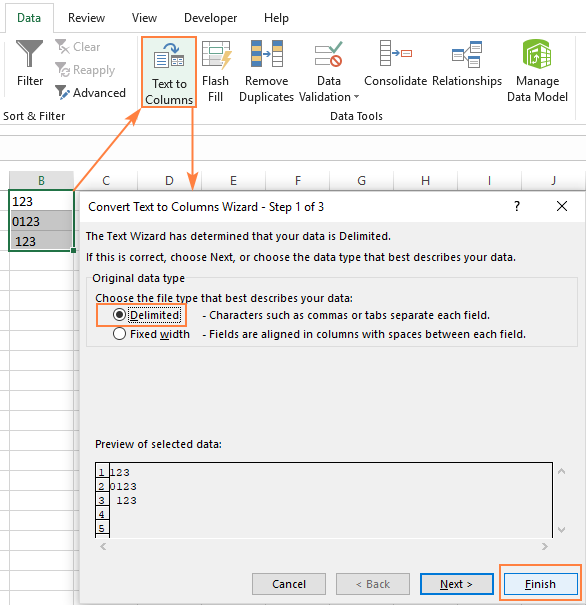
Teksta konvertēšana uz skaitli, izmantojot formulu
Līdz šim mēs esam apsprieduši iebūvētās funkcijas, ko var izmantot, lai Excel programmā mainītu tekstu uz skaitļiem. Daudzās situācijās konvertēšanu var veikt vēl ātrāk, izmantojot formulu.
Formula 1. Konvertēt virkni uz skaitli programmā Excel
Microsoft Excel ir īpaša funkcija, lai pārvērstu virkni skaitlī - funkcija VALUE. Šī funkcija pieņem gan teksta virkni, kas ietverta pēdiņās, gan atsauci uz šūnu, kurā atrodas konvertējamais teksts.
Funkcija VALUE spēj atpazīt pat skaitli, kam pievienotas dažas "papildu" zīmes - to nespēj neviena no iepriekšējām metodēm.
Piemēram, formula VALUE atpazīst skaitli, kas ievadīts ar valūtas simbolu un tūkstošu atdalītāju:
=VĒRTĪBA("$1,000")
=VALUE(A2)
Lai konvertētu teksta vērtību kolonnu, ievadiet formulu pirmajā šūnā un velciet aizpildīšanas rokturi, lai kopētu formulu uz leju pa kolonnu:
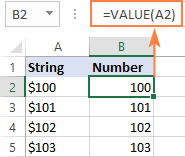
Lai uzzinātu vairāk, skatiet VALUE formula teksta pārvēršanai skaitlī.
Formula 2. Konvertēt virkni uz datumu
Papildus teksta skaitļiem ar funkciju VALUE var konvertēt arī datumus, kas attēloti ar teksta virknēm.
Piemēram:
=VALUE("1-jan-2018")
Vai
=VALUE(A2)
Ja A2 satur teksta datumu.
Pēc noklusējuma formula VALUE atgriež kārtas numuru, kas atspoguļo datumu Excel iekšējā sistēmā. Lai rezultāts parādītos kā faktiskais datums, formulas šūnai ir jāpiemēro Date formāts.
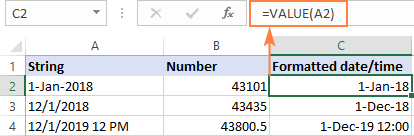
To pašu rezultātu var iegūt, izmantojot DATEVALUE funkciju:
=DATEVALUE(A2)
Lai uzzinātu vairāk, skatiet sadaļu Kā konvertēt tekstu uz datumu programmā Excel.
Formula 3. Izraksts no virknes
Funkcija VALUE ir noderīga arī tad, kad no teksta virknes tiek iegūts skaitlis, izmantojot kādu no teksta funkcijām, piemēram, LEFT, RIGHT un MID.
Piemēram, lai no teksta virknes A2 iegūtu pēdējās 3 rakstzīmes un rezultātu atgrieztu kā skaitli, izmantojiet šo formulu:
=VĒRTĪBA(RIGHT(A2,3))
Zemāk redzamajā ekrānšāviņas attēlā ir parādīta mūsu teksta pārvēršanas uz skaitli formula darbībā:
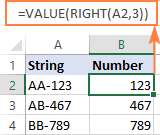
Ja funkciju RIGHT neiestrādāsiet funkcijā VALUE, rezultāts tiks atgriezts kā teksts, precīzāk, skaitļu virkne, kas padara neiespējamus jebkādus aprēķinus ar iegūtajām vērtībām.
Lai uzzinātu vairāk, skatiet sadaļu Kā iegūt skaitli no virknes programmā Excel.
Mainīt Excel virkni uz numuru ar matemātiskām operācijām
Vēl viens vienkāršs veids, kā teksta vērtību pārvērst skaitlī Excel programmā, ir veikt vienkāršu aritmētisku darbību, kas faktiski nemaina sākotnējo vērtību. Kas tas var būt? Piemēram, nulles pievienošana, reizināšana vai dalīšana ar 1.
=A2+0
=A2*1
=A2/1
Ja sākotnējās vērtības ir formatētas kā teksts, Excel var automātiski piemērot teksta formātu arī rezultātiem. To var pamanīt pēc formulas šūnās pa kreisi izlīdzinātajiem skaitļiem. Lai to labotu, pārliecinieties, ka ir iestatīts Vispārīgi formulas šūnu formāts.
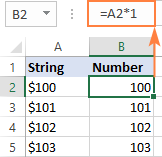
Padoms. Ja vēlaties, lai rezultāti būtu vērtības, nevis formulas, izmantojiet vienumu Īpašais ielīmēšanas veids funkciju, lai aizvietotu formulas ar to vērtībām.
Lūk, kā jūs konvertējat tekstu uz skaitli programmā Excel, izmantojot formulas un iebūvētās funkcijas. Paldies, ka izlasījāt, un ceru, ka nākamnedēļ tiksimies mūsu emuārā!

